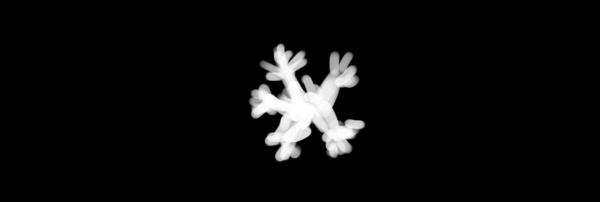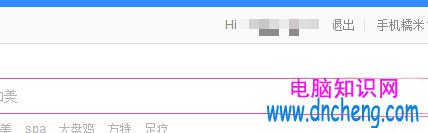萬盛學電腦網 >> 圖文處理 >> Photoshop教程 >> ps圖片處理 >> PS全景風光接片技巧
PS全景風光接片技巧
先來看看最終的效果圖吧:

(希臘聖托裡尼島 OIA鎮,2000萬像素,相當於4000萬像素的剪裁片,SIGMA DP1隨身數碼相機)
原圖實在太大,高達50M左右,將其壓縮10倍後(4M),提供大家下載看效果,即使是經過這麼大幅的壓縮,細節仍然驚人。本片有水印,僅供影友參考
接上期《拍攝篇》,在上期,講了拍攝全景片的5個要點:參數不變應萬變、適當的重合、要有基准水平線、橫片豎著拍、以及不要貪多。這樣拍出的全景片的各個部分,這一期則主要講講如何方便的把這些照片"變"成一張超高像素、完美的、震撼的旅游風光大片。而不用花一毛錢升級你的相機或是鏡頭。
TIPS:這裡要用到一個工具軟件,Adobe PhotoShop CS3, 記住一定是CS3,在這個版本以前,沒有點真本事是沒辦法把幾張隨手照的照片組合成一張全景大片的,但是從這個版本開始,全景拼片變成一件極為輕松的事,即使片子中"人頭攢動"(這在過去,是全景拼片最難最容易失敗的),即使是高手往往也需要很長時間,但現在只要你按照這5個拍攝訣竅拍拍攝,2分鐘搞定,成功率可以說是99%。
PhotoShop CS3是個圖片編輯的工具軟件,這裡不說復雜的應用,只要會簡單的電腦操作,就可以按照步驟一步步的來做。
*注:
有DX說Photoshop CS4可以"拼RAW格式",我親自升級到CS4做了很多實驗,應當說,所謂的"拼RAW格式"是非常可笑的,那是CS4自動解了RAW格式之後做的,有身兼數職了褲子放P的嫌疑,且不能再存回RAW,也不能做無損的修改。用RAW拼的片子還是先調好並存成JPEG再拼片比較好。
目前我的實驗來說,CS3是拼片最好的選擇,CS4雖然有升極,但失誤率似乎比CS3要高,我最近用CS4拼的片子有30%有微小的錯誤,以至於我不得不再裝回CS3。
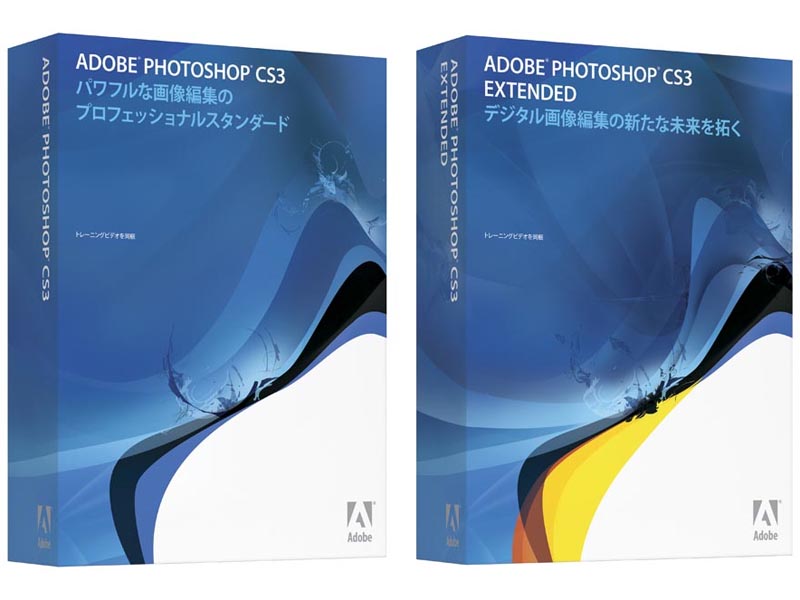
步驟一:自動全景整合 見圖:
1.打開 Adobe PhotoShop CS3(或以上版本)
2.點自動-photomerge
3.在探出對話框中點Bower(浏覽),把要拼的片子全選上,這裡不用考慮拍攝的順序,只要都選了就可以了
4. 選Cylindrical(正數第三個)選擇,在這裡為什麼不用AUTO呢,這裡如果您是一點點電腦都不會,可以選擇第一個AUTO選項,但是程序會像廣角鏡頭一樣處理畸變,補償出透視的效果,這樣的做就是很簡單,做出來一"剪裁"就整個做完了,但是這樣做出的透視的效果往往有些太極端了,畫質的損失比較大,PS 會自動拉伸圖片四角,很多時候不是最好的狀態,不僅浪費成像,而且雖然圖片中的線條"橫平豎直"了,但不是人眼的舒適狀態,其實人眼看景物也是會變形的,選Cylindrical拼出來後做簡單的調整就可以了.
見下圖

5.點OK,這時CS3會自動 將圖片拼合起來,一般2-5分鐘搞定,完全不需要你操作,包括色彩、線條、亮度,CS3都會自動搞好,這點讓人十分放心,一張全景片的雛形就出來了,在右下角的圖層裡可以看到,其實每張照片只用了中心很小的一部分,所謂"取其精華",想想,這樣的片子成像能不好嗎?!
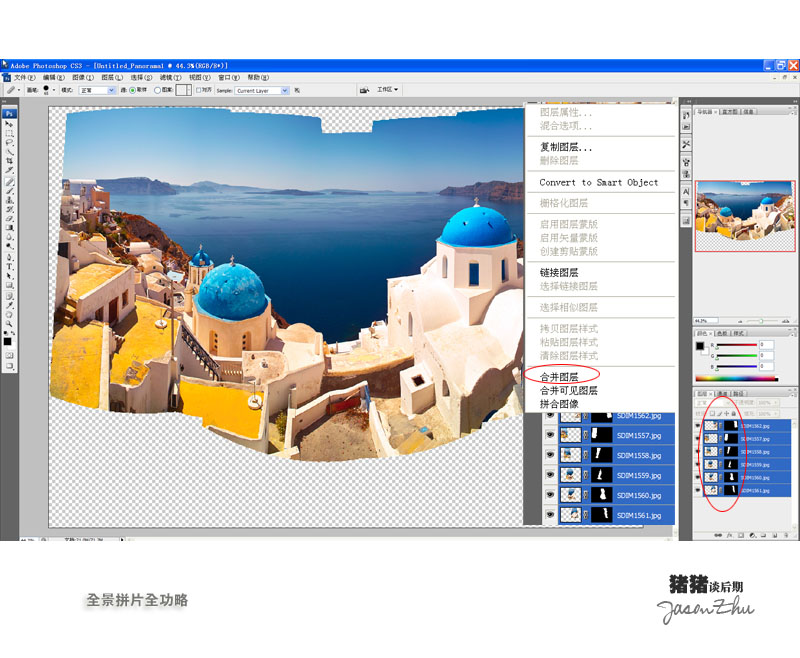
為什麼更多的使用了SIGMA DP1來拼片, 一方面由於我出門一般是D3+DP1的雙機組合,D3抬手就拍,DP1則更多的用來細心的拍些風景,而且由於X3F成像的特性,使得拼片後,如果需要做超大幅印刷時再做插值放大時,效果更加好,再加上DP1的鏡頭不容易出暗角、SPP批處理又很方便,DP1半的時候是用來拍拼片的,一次出門能出幾十張滿意的大像素拼片,越使越感覺DP1簡直是拼片利器。

步驟二:手動透視效果
從這張"半成品"裡可以看到,片子有些"向內倒",這是因為手持俯視拍攝造成的,人眼會自然糾正這種錯誤,但相機不會,這就需要手動做一些透視效果的調整,如果學過美術和攝影,這將非常簡單,即使是"攝影白丁"只要記住"橫平豎直"的准則就可以了。
在右下角的圖層裡點鼠標右鍵,選擇"合並可見圖層"(或Ctrl+E),

全景接片全功略制作篇
然後點菜單中的 編輯—變換—變形,這裡出現多個點,這時拉動每個點調整圖片,直到你看著滿意就可以了,這裡可能需要多試試,很容易,記住"橫平豎直", 這裡"橫平"是指做為基准水平線的海平面一定要平直,"豎直"則是牆和旗桿。 這點有點PS知識的人都會知道該怎麼辦了。
這裡要特別注意,如果你不是單一圖層,"變形"的選擇將是灰的,不能使用。
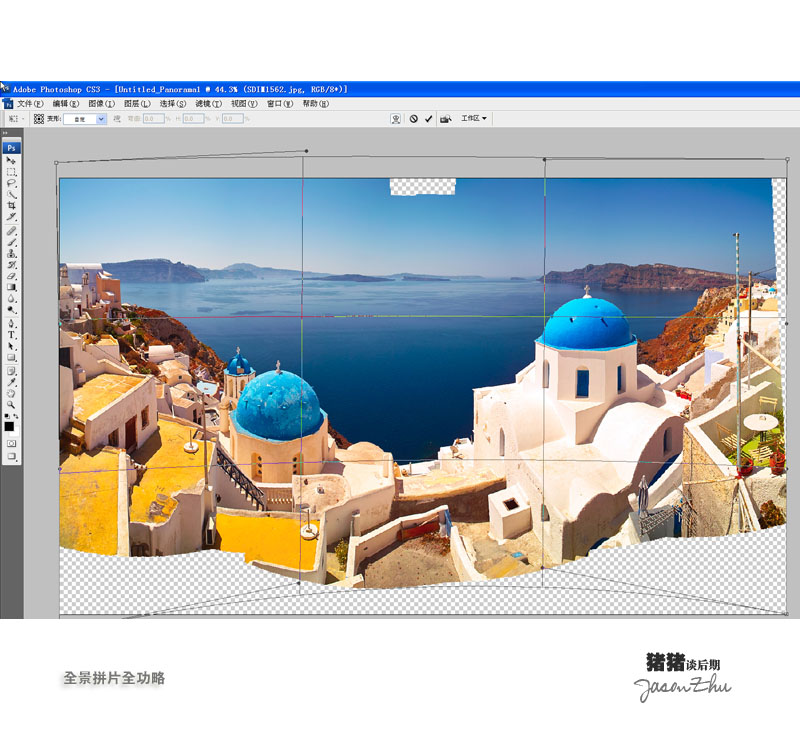
全景接片全功略制作篇
圖四
最後就是剪裁了,點工具欄第5個剪裁工具,將多余的部分裁去,記住,這裡一定要下得了狠心,將不在自己預定幅面的部分裁去,比如我用的是A4W幅面(如頁首大圖),很多朋友在這一步捨不得,結果出來的片子不是很長就是很方,反而失去了美感。當然後期調整可以做很多事,這裡就不再累述了。
總結及應用
全景拼片解決了我兩個特別大的問題,沒有成像很好的超廣角鏡頭,盡管NIKON 14-24已經牛得很了,但和拼片的質量完全沒有辦法比,再一個就是不用再上中、大畫幅相機就可以得到超高像素的風光照片。
別看3000萬左右的拼片好像沒有大太多,其實它由於尺幅的原因(A4W或A3W),相當於5000萬像素的剪裁,這樣的畫質打印輸出,可以完全超越中畫幅,甚至和8*10放大的的精細程度不相上下。
我習慣在家用EPSON 3800C(辦公室用9800輸出)輸出A4W的尺幅(相當於A2縱向的一半),精致極了,絕大多數片子不用再做任何插值,另外的應用就是用於出版,我幾乎每個有都有專欄或是專題發表,有興趣的可以購買本月的《數碼》雜志 (09年8月號)澳洲大洋路專題(10P)來看看,上海的朋友,在宜山路屋頂的廣告牌子上也可以找到我的全景拼片的蹤影(17米寬),這樣的應用對於愛好者來說足夠了。當然您可能有更高端的應用,非得數碼後背或是8*10,或是用來拍人像,那不在這篇文章的探討范圍之內。
從上到下分別為SIGMA DP1拍攝、EPSON RD1拍攝、NIKON D3拍攝
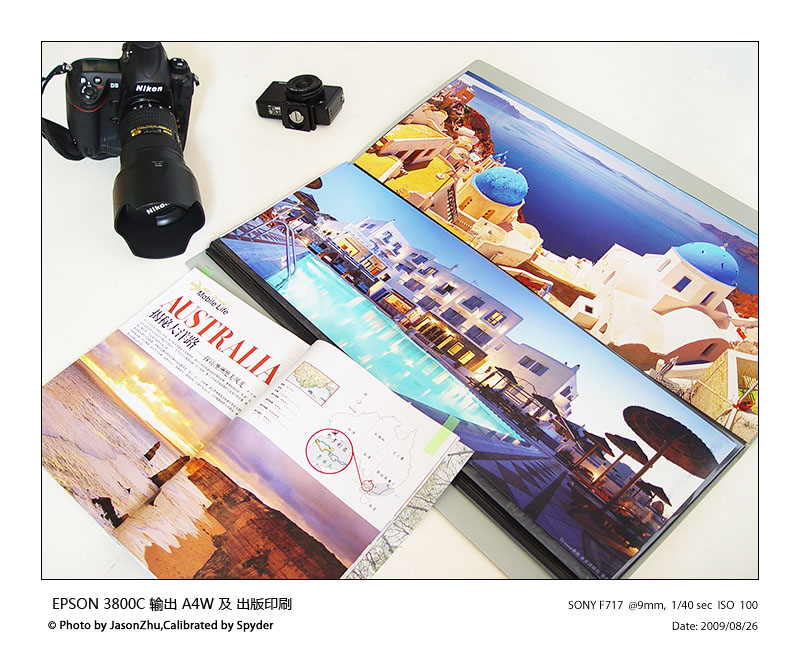
本例最終效果圖:

- 上一頁:Photoshop淡化皺紋技巧
- 下一頁:PS皮膚修飾磨皮技巧